- Autorius Jason Gerald [email protected].
- Public 2023-12-16 11:25.
- Paskutinį kartą keistas 2025-01-23 12:26.
Šis „wikiHow“moko, kaip peržiūrėti bendrinamų aplankų arba bendrinamų aplankų sąrašą „Windows“tinkle.
Žingsnis
1 būdas iš 3: „File Explorer“naudojimas
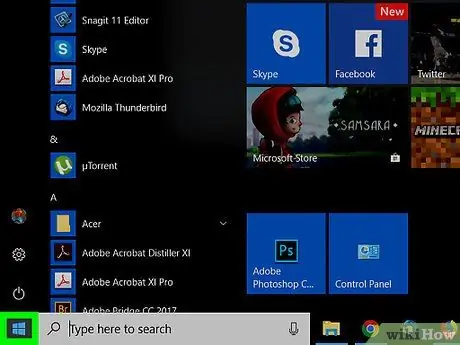
Žingsnis 1. Dešiniuoju pelės mygtuku spustelėkite „Windows“pradžios mygtuką
Šis mygtukas paprastai yra apatiniame kairiajame kampe.
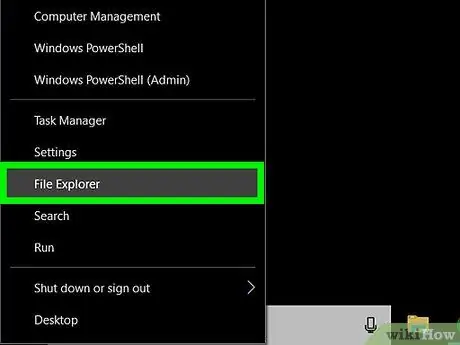
Žingsnis 2. Spustelėkite „File Explorer“
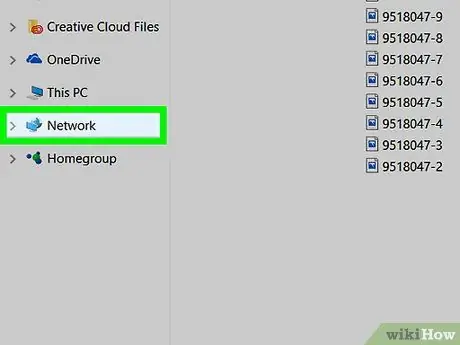
Žingsnis 3. Slinkite žemyn kairiuoju stulpeliu, tada spustelėkite Tinklas
Tai parodys kompiuterių, kurie yra tinklo dalis, sąrašą.
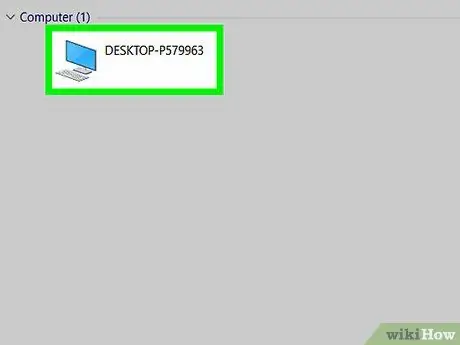
Žingsnis 4. Dukart spustelėkite kompiuterį, kuriame norite peržiūrėti bendrinamus aplankus
Bus rodomas pasirinkto kompiuterio bendrinamų aplankų sąrašas.
2 metodas iš 3: kompiuterio valdymo skydo naudojimas

Žingsnis 1. Paspauskite Win+S klavišą
Bus atidarytas „Windows“paieškos laukas.
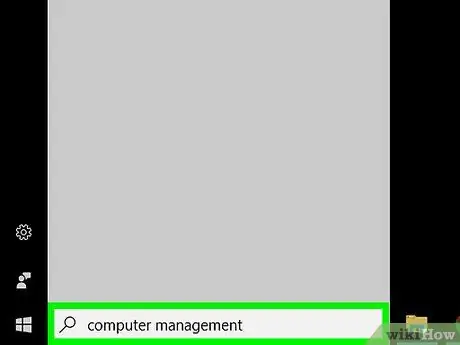
Žingsnis 2. Įveskite kompiuterio valdymą
Bus parodytas atitinkamų paieškos rezultatų sąrašas.
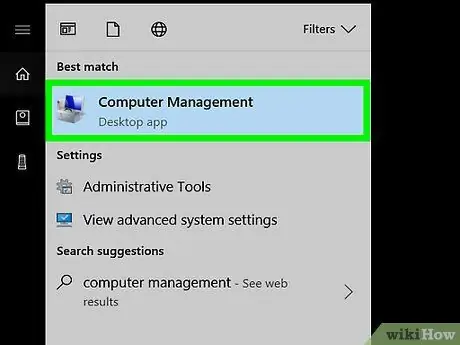
Žingsnis 3. Spustelėkite Kompiuterio valdymas
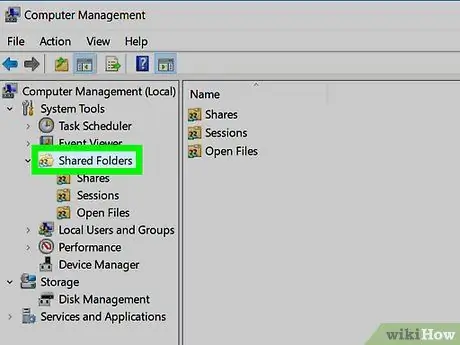
Žingsnis 4. Du kartus spustelėkite Bendrinami aplankai
Jį galite rasti stulpelyje kairėje. Tai atvers poaplankių sąrašą.
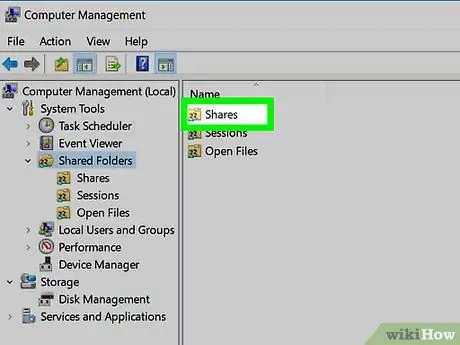
Žingsnis 5. Spustelėkite Akcijos
Spustelėkite šią parinktį vieną kartą, kad atidarytumėte bendrinamų aplankų sąrašą.
3 metodas iš 3: komandinės eilutės naudojimas
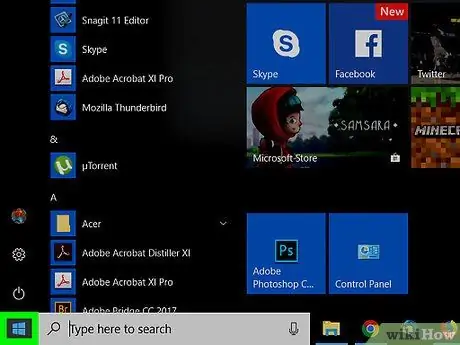
Žingsnis 1. Dešiniuoju pelės mygtuku spustelėkite „Windows“pradžios mygtuką
Jį galite rasti apatiniame kairiajame kampe.
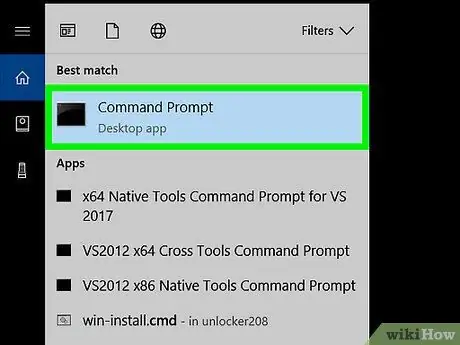
Žingsnis 2. Spustelėkite Komandinė eilutė
Atsidarys komandų eilutės langas.
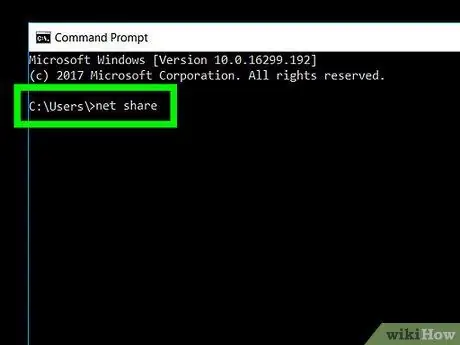
Žingsnis 3. Įveskite grynąją akciją
Spustelėkite komandų eilutės langą, kad jį įvestumėte.
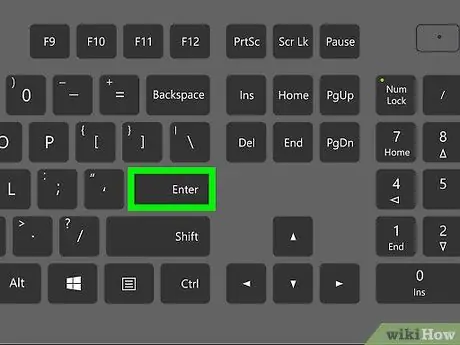
Žingsnis 4. Paspauskite įvesties klavišą
Tai parodys bendrinamų aplankų sąrašą.






